Operation Manual
Table Of Contents
- 1. Übersicht
- 2. Installieren von Button Manager
- 3. Scannen mit Hilfe der Buttons
- 4. Konfigurieren der Buttons
- 4.1 Starten des Dialogfensters „Button Properties“ (Button-Eigenschaften)
- 4.2 Das Register „Basic“ (Allgemein)
- 4.3 Das Register „Image Adjustment“ (Bildeinstellung)
- 4.4 Das Register „Color Dropout“ (Farbunterdrückung)
- 4.5 Das Register „Image Processing“ (Bildverarbeitung)
- 4.6 Einrichtung von Button Manager zum Senden von Bildern zu einem bestimmten Drucker
- 4.7 Button Manager zum Hochladen von Bildern an ein angegebenes E-Mail-Programm einrichten
- 4.8 Einrichtung von Button Manager zum Hochladen von Bildern auf einen FTP-Server
- 4.9 Einrichtung von Button Manager zum Hochladen von Bildern auf den Microsoft SharePoint-Server / Office 365
- 4.10 Einrichtung von Button Manager zum Hochladen von Bildern auf Google Drive
- 4.11 Button Manager zum Hochladen von Bildern an Evernote einrichten
- 4.12 Button Manager zum Hochladen von Bildern an Dropbox einrichten
- 4.13 Button Manager zum Hochladen von Bildern an OneDrive einrichten
- 4.14 Button Manager zum Hochladen von Bildern an Facebook einrichten
- 4.15 Einrichten des Button Managers zum Hochladen Ihrer Bilder an einen freigegebenen Ordner
- 4.16 Mögliche Fehlerzustände
- 4.17 Hinzufügen einer neuen Zielanwendung
- 4.18 Arbeiten mit Profilen
- 4.19 Verwenden des Menüs „Options“ (Optionen)
- 4.20 Entfernen des Symbols des Button Managers aus der Taskleiste
- 5. Betriebsweise
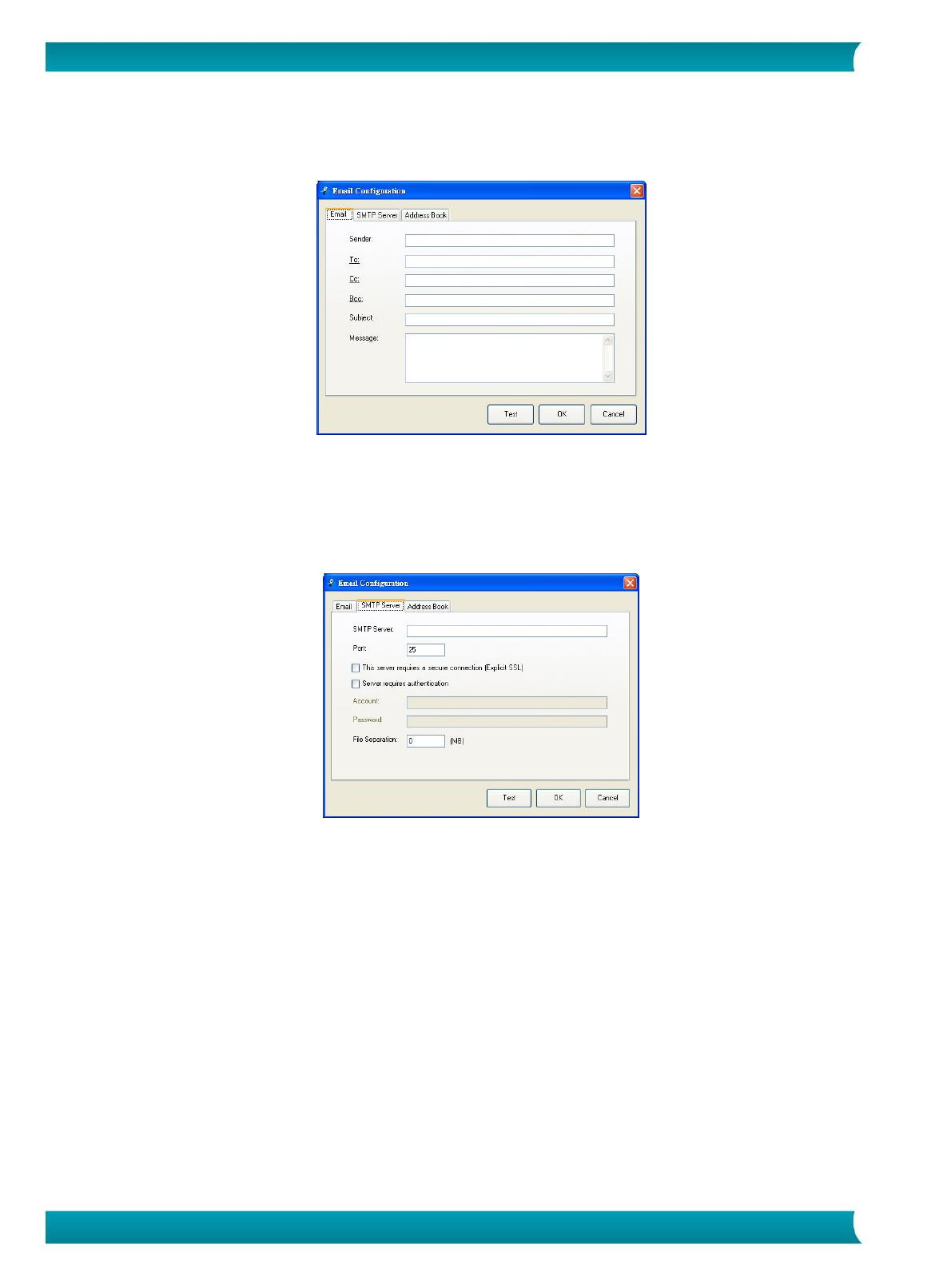
26
Anleitung für Benutzer – IRIScan Executive 4
3. Klicken Sie auf Configuration (Konfiguration). Das Dialogfeld Mail Configuration (E-Mail-
Konfiguration) wird angezeigt.
- Geben Sie die E-Mail-Adresse von Absender und Empfänger ein.
- Geben Sie bei Bedarf E-Mail-Adresse(n) in die Felder Kopie und Blindkopie ein.
- Geben Sie Betreff und Nachricht in den entsprechenden Feldern Betreff und Nachricht ein.
4. Klicken Sie zum Einblenden des SMTP-Dialogfensters auf das Register „SMTP“.
- SMTP-Server: Geben Sie IP-Adresse oder Domainnamen Ihres SMTP-Servers ein.
- Port: Geben Sie die Portnummer Ihres SMTP-Servers ein. Standard: 25
- Falls der SMTP-Server eine sichere Verbindung erfordert, klicken Sie auf dieses Element.
- Falls der SMTP-Server eine Authentifizierung erfordert, wählen Sie Server erfordert
Authentifizierung und geben dann Ihren Kontennamen und Ihr Kennwort ein.
- Falls es eine Beschränkung der Dateigröße gibt, geben Sie den Maximalwert im Feld
Dateiaufteilung ein.
5. Sie können Ihre gewünschten E-Mail-Adressen für die Felder An, Kopie und Blindkopie vom
LDAP-Server suchen, indem Sie das Register Adressbuch zur Anzeige des LDAP-Dialogfensters
anklicken.










